マウスコンピューター『MB-F575SN1-SH2』の実機レビュー 前編です。
『MB-F575SN1-SH2』は、第7世代 Core i7 プロセッサーにくわえ、高速ストレージ SSD と大容量ストレージ HDD をデュアルドライブで搭載した15.6型スタンダードノートPCです。
スタンダードノートながら、パワフルな性能を備えたモデルです。
前編では、外観などのデザインや、スペック、ディスプレイ、キーボードについてのレビューを行います。

|
(後編) ベンチマーク Windows の起動・シャットダウン時間計測(動画に収録) 搭載ソフトウェア 付属品 まとめ |
実機はマウスコンピューターからの貸出機です。また、レビュー内容については 2017年5月30日時点のもので、実機の製品仕様・販売価格については変更される場合があります。
<参考>
今回レビューを行う『MB-F575SN1-SH2』がラインナップする m-Book F シリーズには、第7世代 Core i5 プロセッサーに SSD & HDD デュアルストレージを搭載したモデル「MB-F555SN1-SH2」や、第7世代 Core i3 プロセッサーに SSD を搭載したお手頃価格のモデル「MB-F535BN1-S2」などがラインナップしています。
多彩なラインナップとともに、各モデルとも使い方に合わせた柔軟なカスタマイズが可能です。
外観について
『MB-F575SN1-SH2』のカラーは、マットなブラック調のカラー。落ち着いた重厚感のあるイメージです。


天板を見てみます。



底面部をみてみます。


底面部の奥側は厚みをもたすことでキーボード面に緩やかな傾斜が作られます。タイピングのしやすさを考慮した構造です。
バッテリーは取り外し可能です。

ゴム足は四隅に実装されています。ゴム足は小さめですが本体をシッカリと固定してくれます。

次に、ヒンジをみてみます。
ヒンジはシッカリしており、グラつきはないです。



前後左右の側面からみてみます。

前面側

背面側

左側面

右側面
次に、インターフェース類を見てみます。
左側面には、「電源端子」、「VGA端子」、「LAN端子」、「通気口」、「HDMI端子」、「USB3.0端子」、「USB3.1端子(Type-C)」が実装されています。

LAN端子は、部分開閉式になっており、LANケーブルを接続するはコネクタのカバーを開いて差し込みます。(かんたんにできます)



右側面は、「ステレオヘッドホン端子」、「マイクロホン端子」、「USB2.0端子」×2、「光学ドライブ(搭載機種のみ)」、「ケンジントンロック」が実装されています。

正面 左側には、「ステータスLED」、「マルチカードリーダー」が実装されています。

ステータスLEDでは、電源やバッテリー、機内モード、ディスクアクセス状況を確認することができます。
マルチカードリーダーは、抜き挿し方式です。SD カードを挿入したとき、少しだけカードが出っ張ります。

スピーカーは、底面の前面側左右に実装されています。
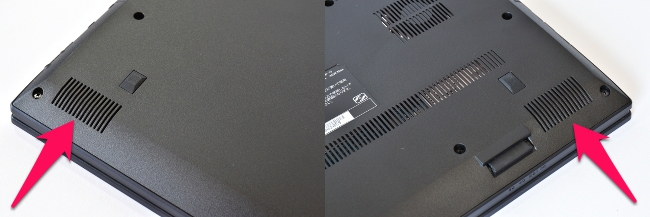
電源ボタンは、キーボード面の奥 左側にあります。LEDが内蔵されています。

Webカメラとマイクです。
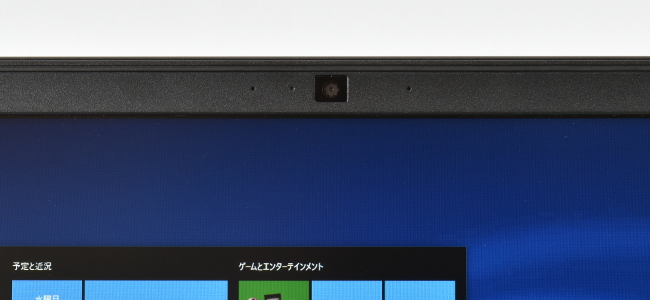
次に、本体を閉じたときの高さを実測してみます。

ゴム足を含めた高さの実測値は 約 23~31 mm。
本体の大きさのイメージです。本体の上には A4コピー用紙と B5版ノートを 載せています。
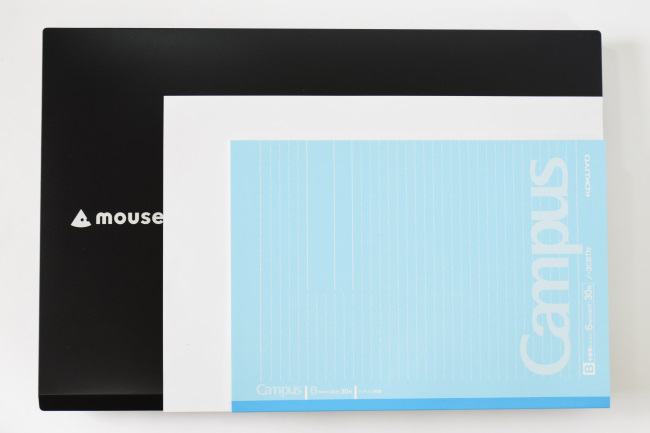
次が重さ。
本体(バッテリー装着)の重さは 2,062g。バッテリーは 218g。電源アダプターと電源コードの重さは、それぞれ 147g、64gです。

外出するときの持ち歩きも、問題なくできそうです。
なお、電源アダプターは手のひらサイズなので、一緒に持ち歩いても かさばることはなさそうです。。

スペックについて
レビューに使用した『MB-F575SN1-SH2』の公開スペックです。
| OS | Windows 10 Home 64ビット |
| CPU | 第7世代 インテル Core i7-7500U プロセッサー |
| メモリ | 8GB (8GB×1) / 最大32GB (16GB×2)、PC4-17000 DDR4 SODIMM、スロット数 2 (空き 1) |
| ストレージ | SSD 256GB (M.2規格/Serial ATAIII 接続) + HDD 1TB Serial ATAII 5400rpm (Serial ATAIII 接続) |
| 光学ドライブ | なし(カスタマイズ可能) |
| ディスプレイ | 15.6型 フルHDノングレア(LEDバックライト) |
| グラフィックス | インテル HD グラフィックス 620 |
| LAN | 1000Base-T/100Base-TX/10BASE-T(RJ-45) |
| ワイヤレス | IEEE 802.11 ac/a/b/g/n 最大433Mbps対応 + Bluetooth V4.2 + LE 準拠モジュール (M.2) |
| Webカメラ | 100万画素 Webカメラ、デュアルアレイマイク (内蔵) ※アレイマイクとは、複数個のマイク素子が並んでいるデバイスのことで、必要な音だけを聞き取ることができるマイクです。 |
| 本体サイズ(W×D×H) | 約377×259×24.2 mm (折り畳み時) |
| 本体質量 | 約 2.2kg |
CPUやメモリなど、ハードウェアの詳細な情報をキャプチャーした結果は次のようになります。

CPU
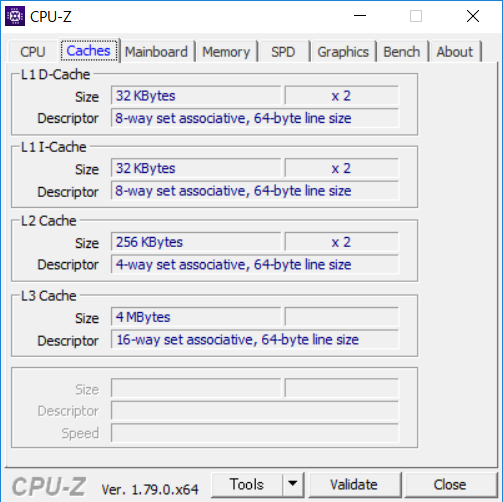
キャッシュ
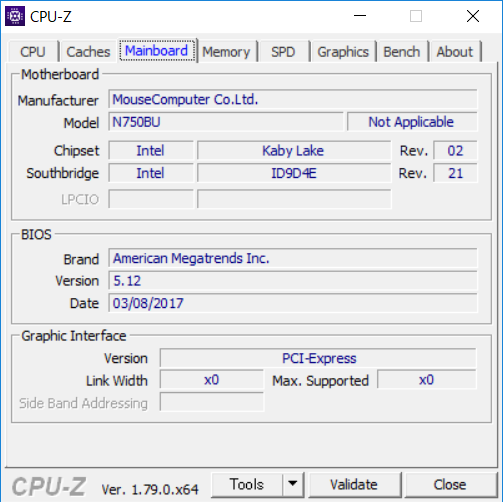
メインボード
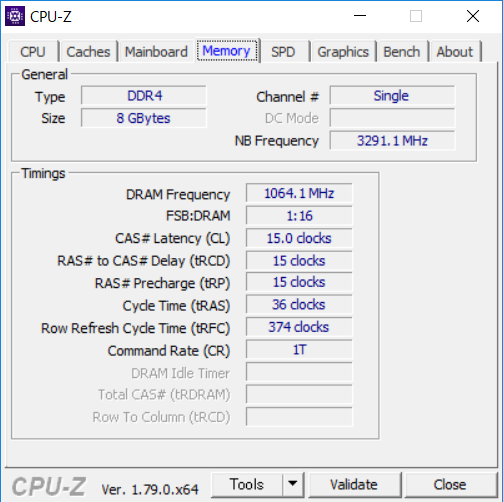
メモリ

メモリスロット#3

グラフィックス(CPU内蔵)
CPU には、第7世代インテル Core i7-7500U プロセッサーを搭載しています。
第7世代インテル Core プロセッサー(開発コード:Kaby Lake カビーレイク)は、ビデオエンジンに改良がくわえられており、5年前のPCと比較すると、一般的な処理は1.7倍速く、4K動画の編集と共有処理で 8.6倍高速化し、HD画質でゲームをプレイする場合も 3倍も高速なパフォーマンスを実現しています。
グラフィック性能のアップとあわせて、快適なパフォーマンスが期待できるスペック構成となっています。
ディスプレイ
『MB-F575SN1-SH2』のディスプレイは 15.6インチサイズの非光沢液晶、解像度はフルHD(1,920×1,080ドット)です。
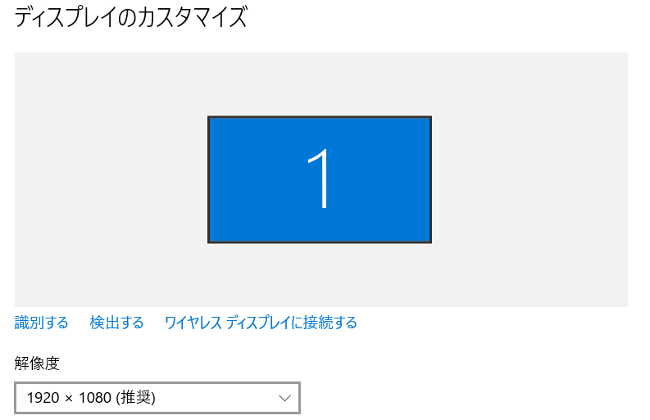
画面解像度
写真の描画もキレイです。

ディスプレイの映り込み具合を見てみます。


非光沢液晶なので映り込みはほとんど気になりません。
次に、視野角を確認してみます。

正面

右側 ディスプレイ面から45度の角度

右側 ディスプレイ面から30度の角度
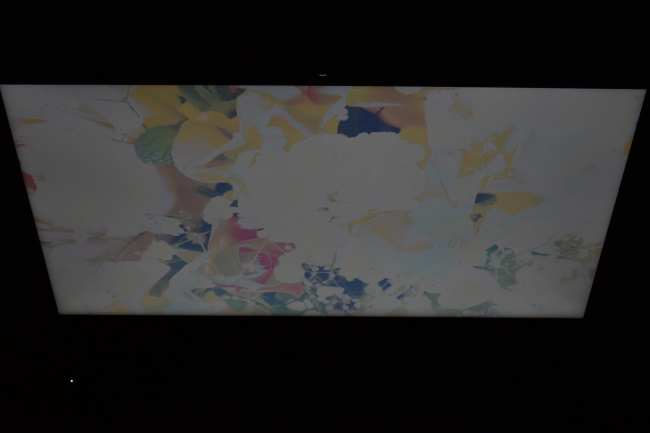
上側 ディスプレイ面から45度の角度
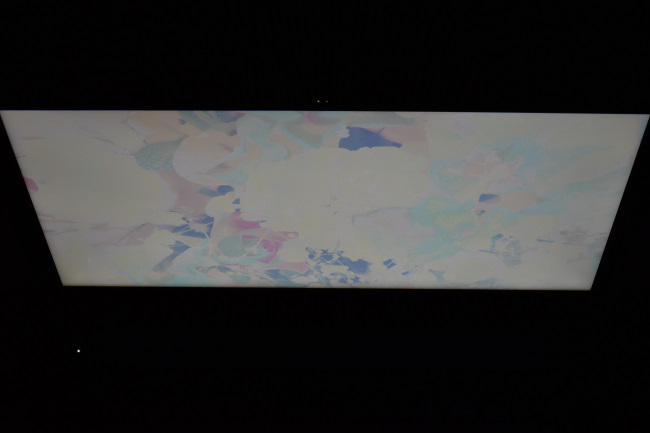
上側 ディスプレイ面から30度の角度
水平方向の視野角の広さはまずまずといったところですが、斜めからは発色が低下します。
垂直方向の視野角は広くなく、白みが強くなります。
次が、ディスプレイを開くことができる最大角度。

次は、ディスプレイに表示される文字の大きさを確認してみます。
インターネットエクスプローラーに表示される文字の大きさはこんな感じ。
m-Book F シリーズ の公式ページを表示したものです。
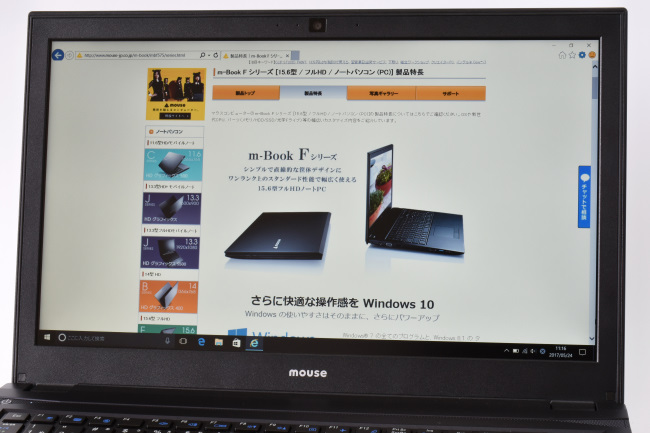
なお、インターネットエクスプローラーの拡大設定ではデフォルト値が 150% となっていました。
ちなみに、Windows の設定では、ディスプレイに表示するテキストのスケーリングは 125% が推奨値となっていました。
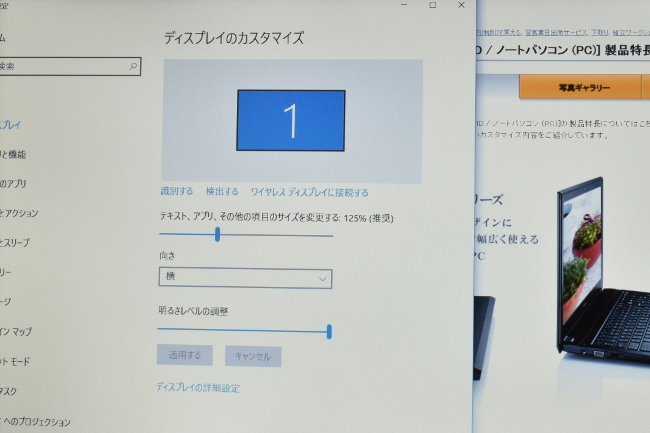
キーボード&タッチパッド
『MB-F575SN1-SH2』のキーボードのレイアウトです。



キーストロークもちょうど良い感じで、打鍵感もシッカリとしています。

キーピッチ(キートップの中心から隣りのキートップの中心までの距離)は およそ18.5mm。デスクトップPC のキーボードとほぼ同じキーピッチです。

キーピッチの測定は、便宜的にキートップの左端を基準にして測定しています。
キーボードに両手を置いたときのイメージです。感覚的にも ちょうど良い感じです。

ただ、右側の[Shift]キーが小さいことや、カーソルキーの配置についてはチェックが必要です。
キーボードの全体的な使い勝手としては、まずまずです。通常のタイピングについても違和感はありません。
ただ、上述したとおり、右側の[Shift]キーやカーソルキーの配置については、チェックしておいた方がよいでしょう。
次がタッチパッド。
タッチパッドはクリックボタンが独立したタイプで、タッチパッドの大きさもちょうど良いサイズです。

タッチパッドのスベリも良く、クリックボタンが独立しているので、全体的に扱いやすさを感じます。
レビュー前編は以上です。
後編では、『MB-F575SN1-SH2』の機能・性能についてレビューしています。



